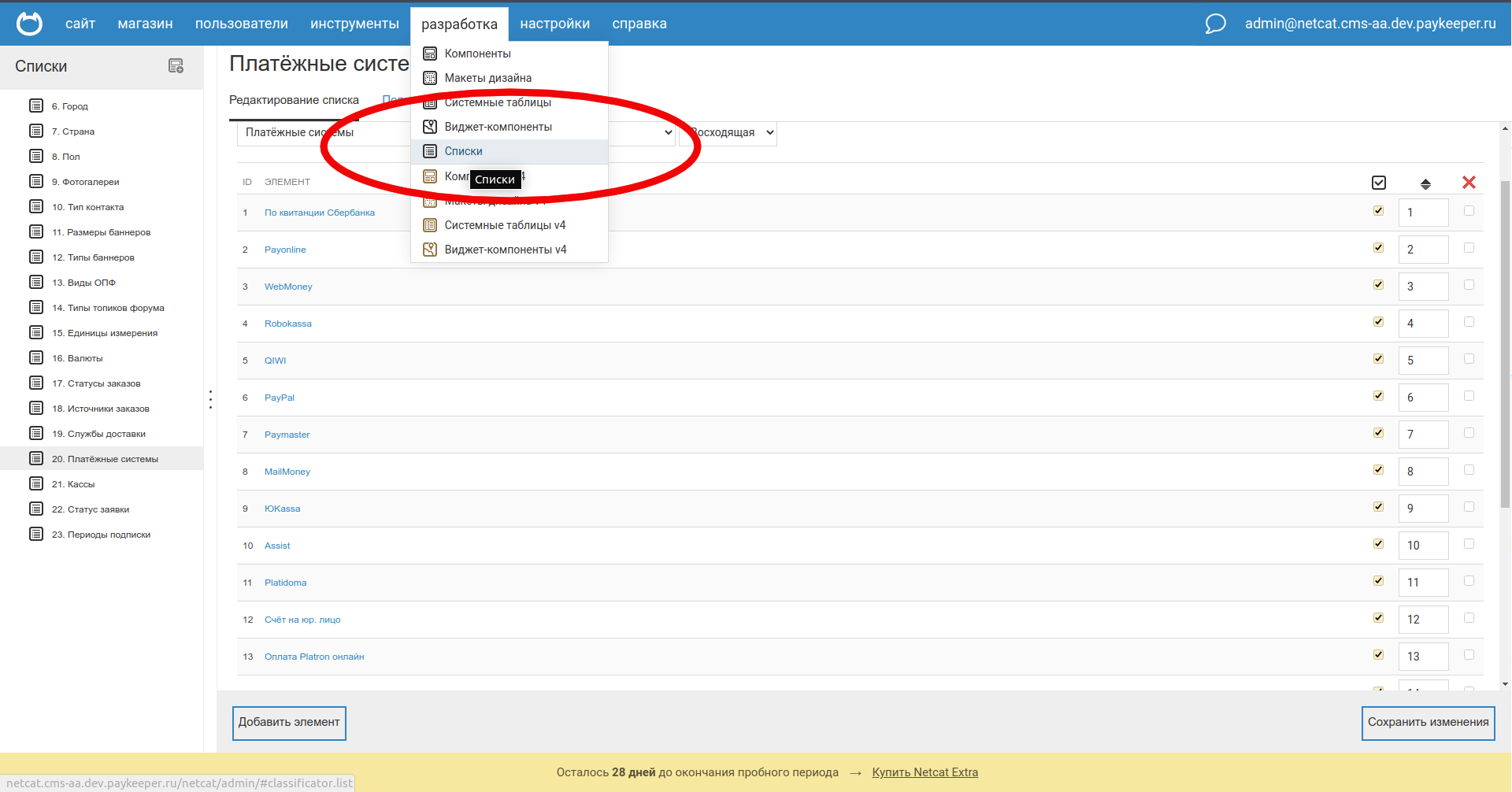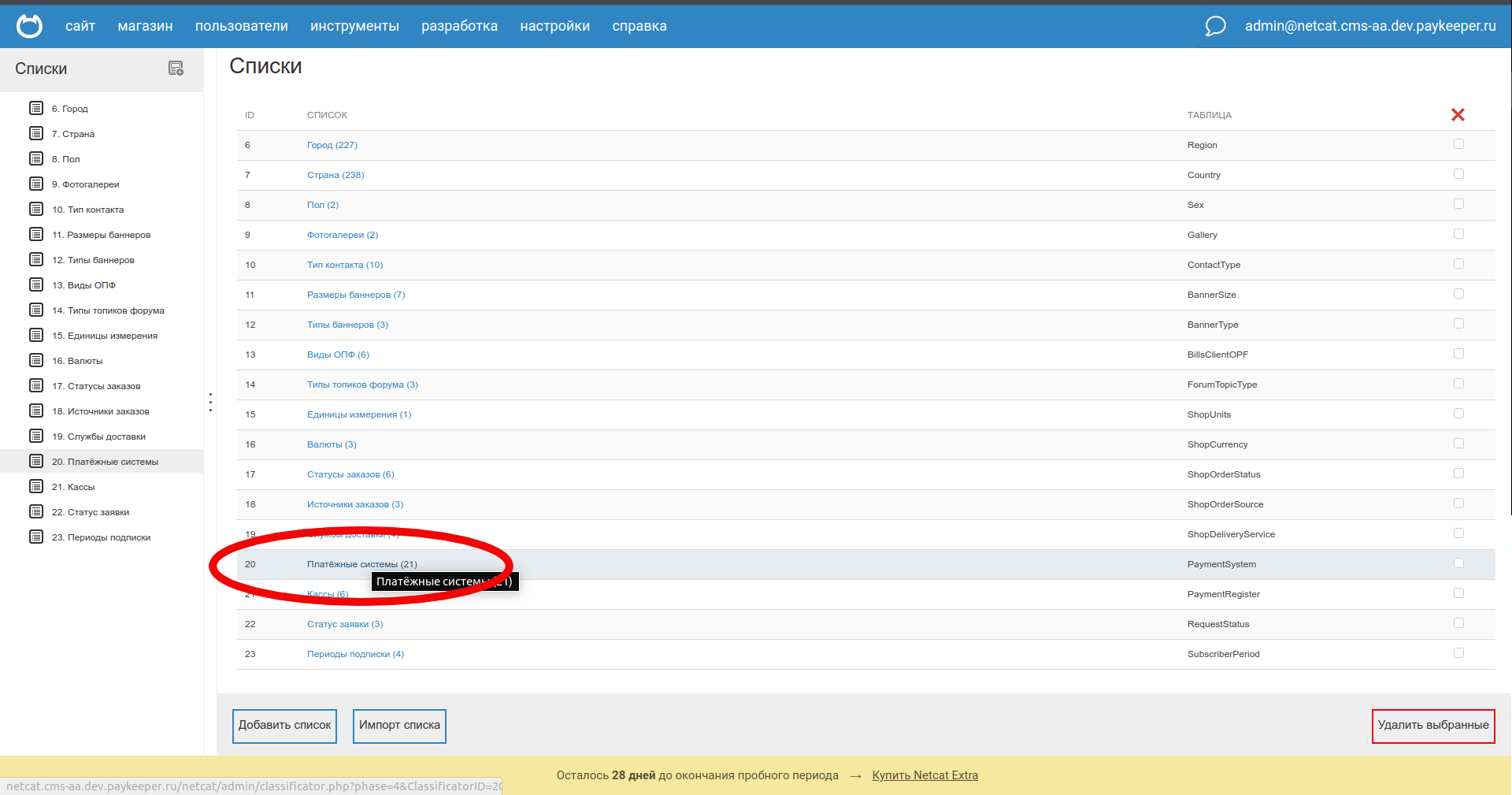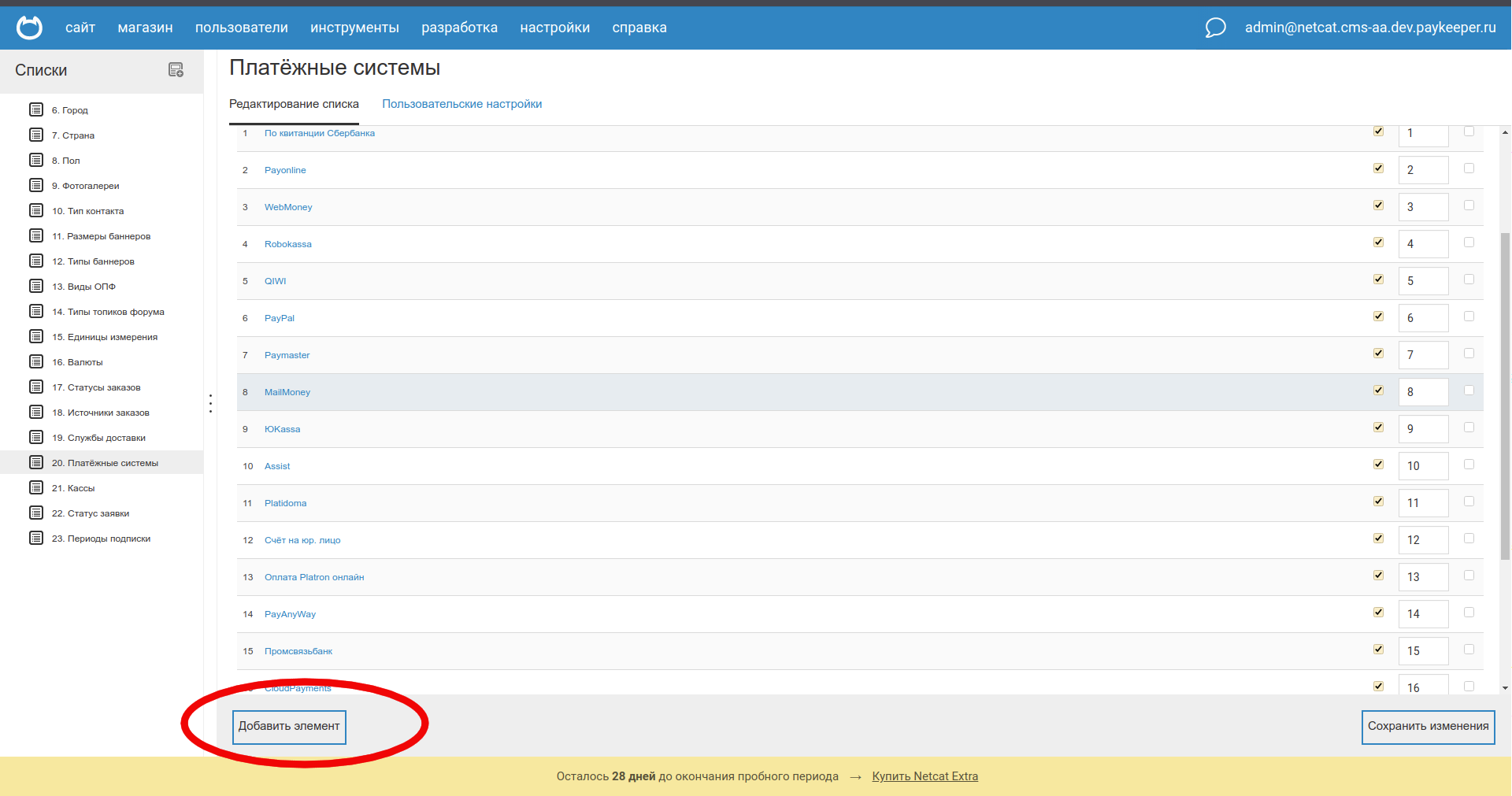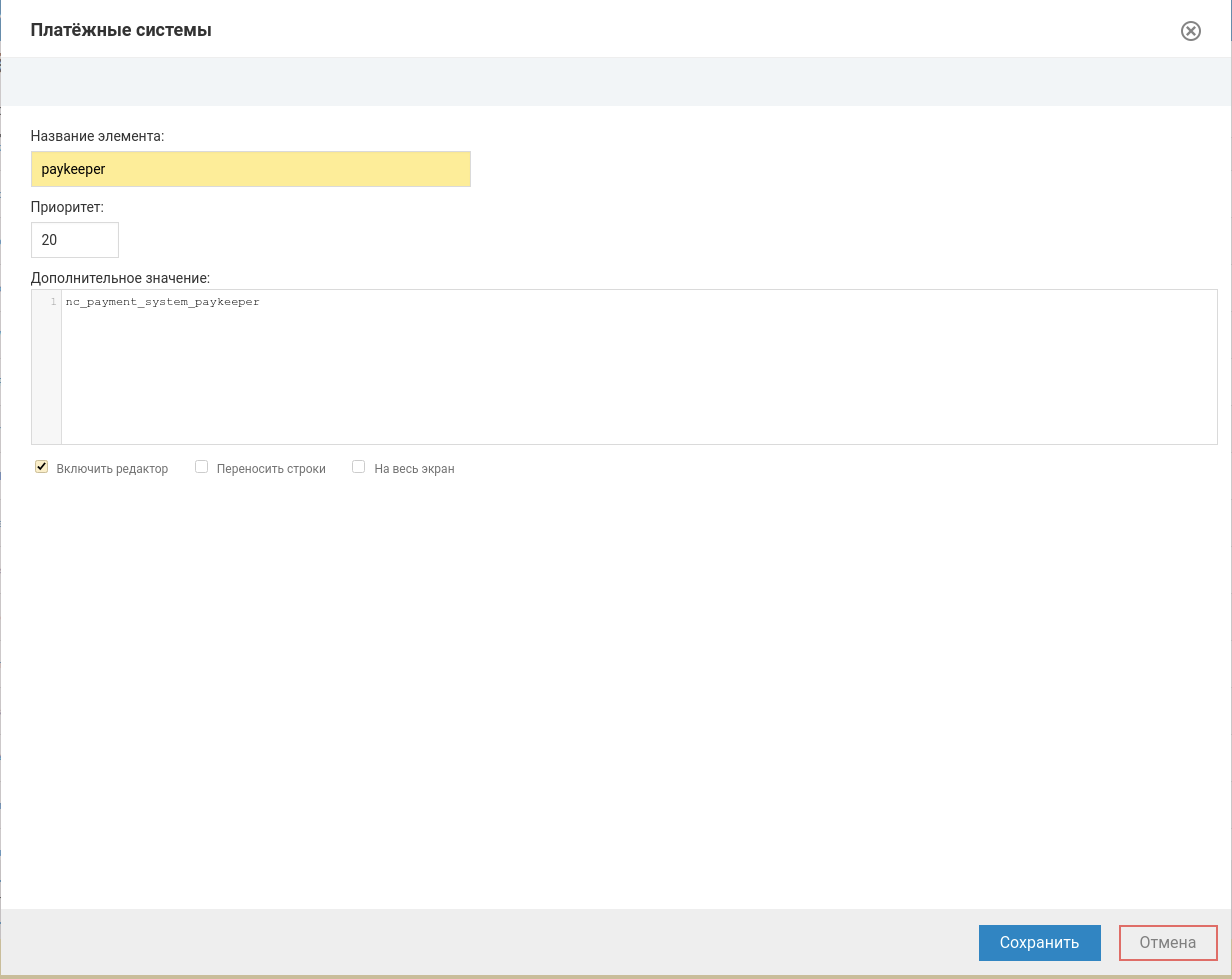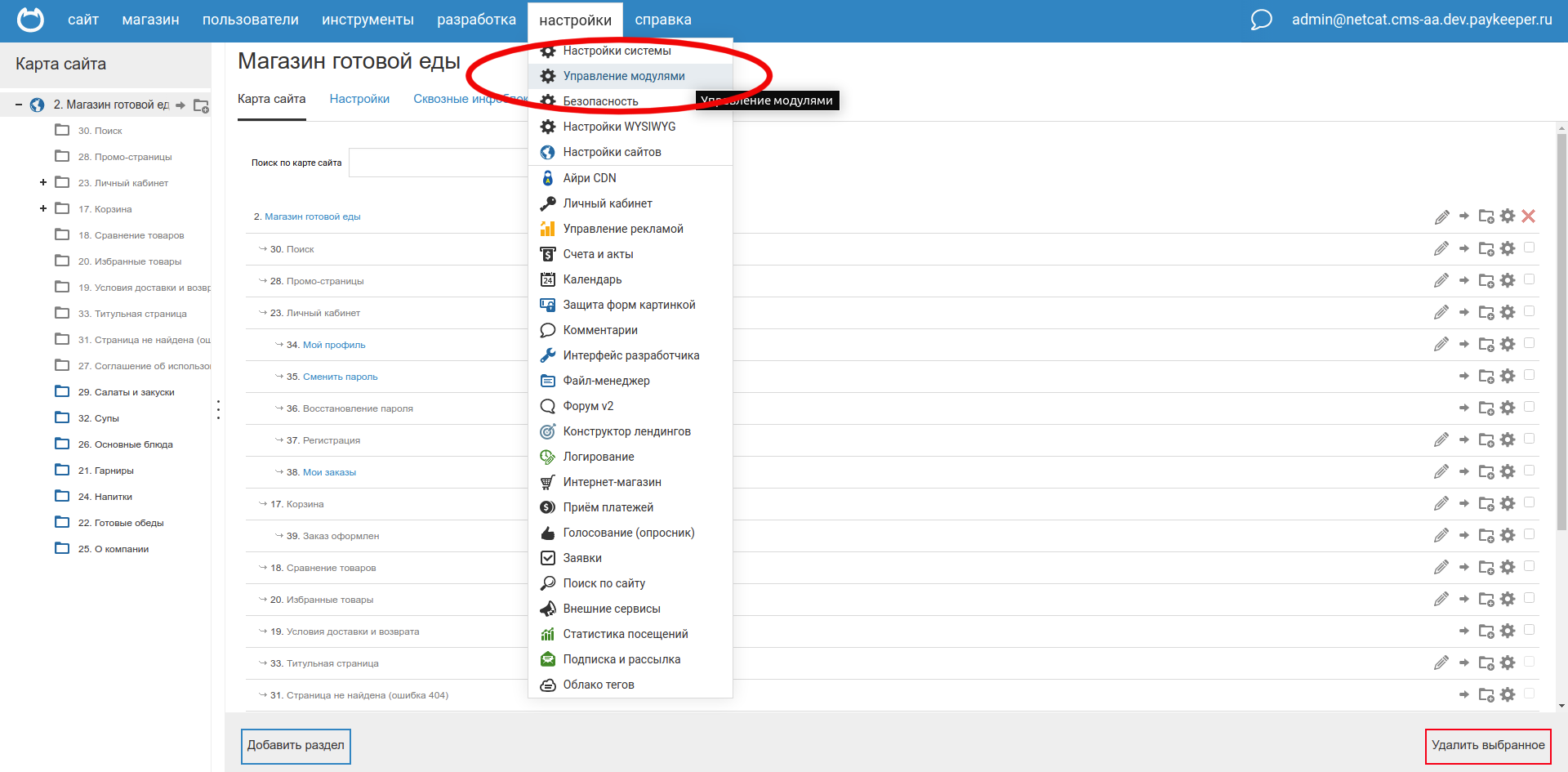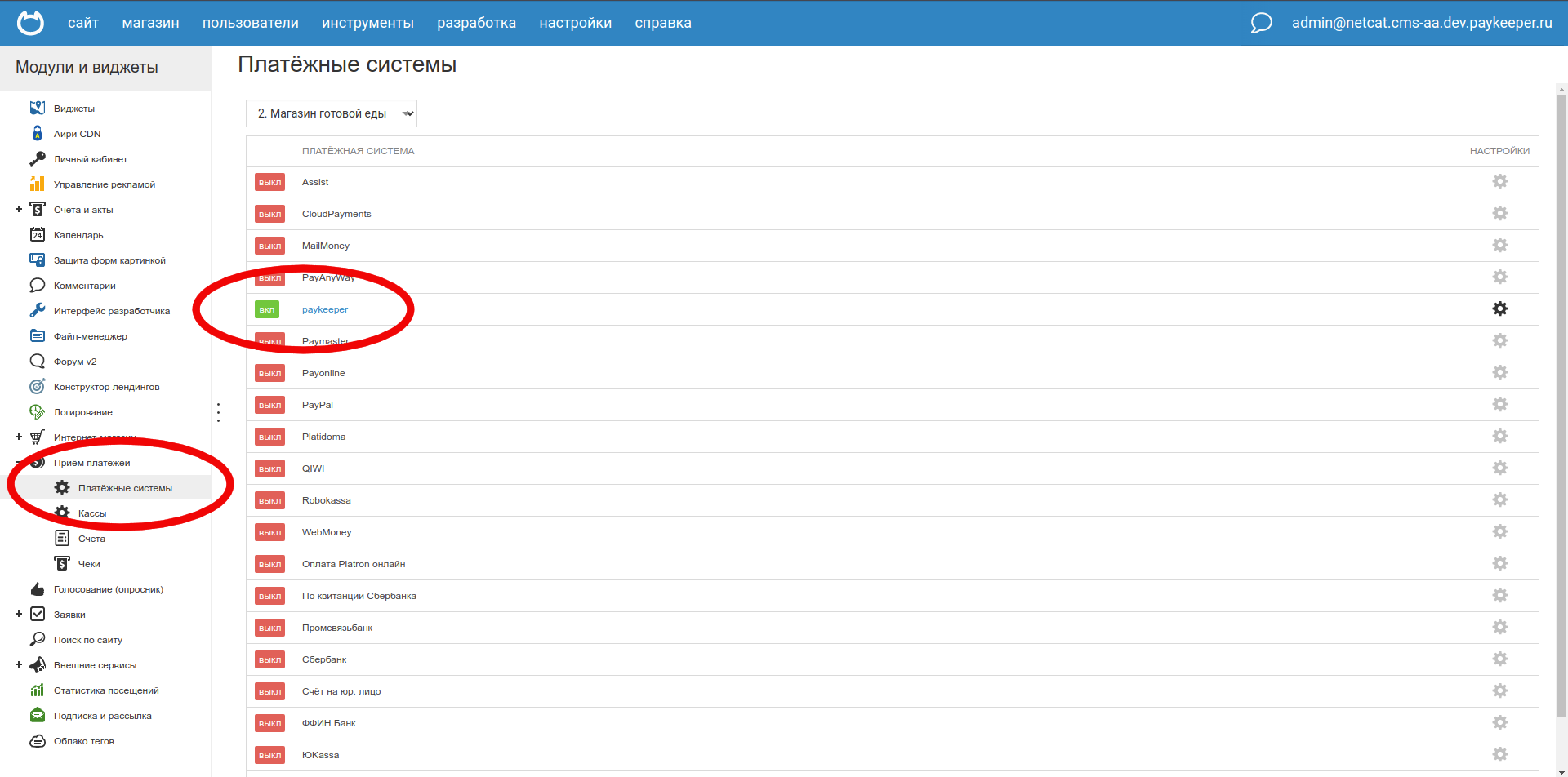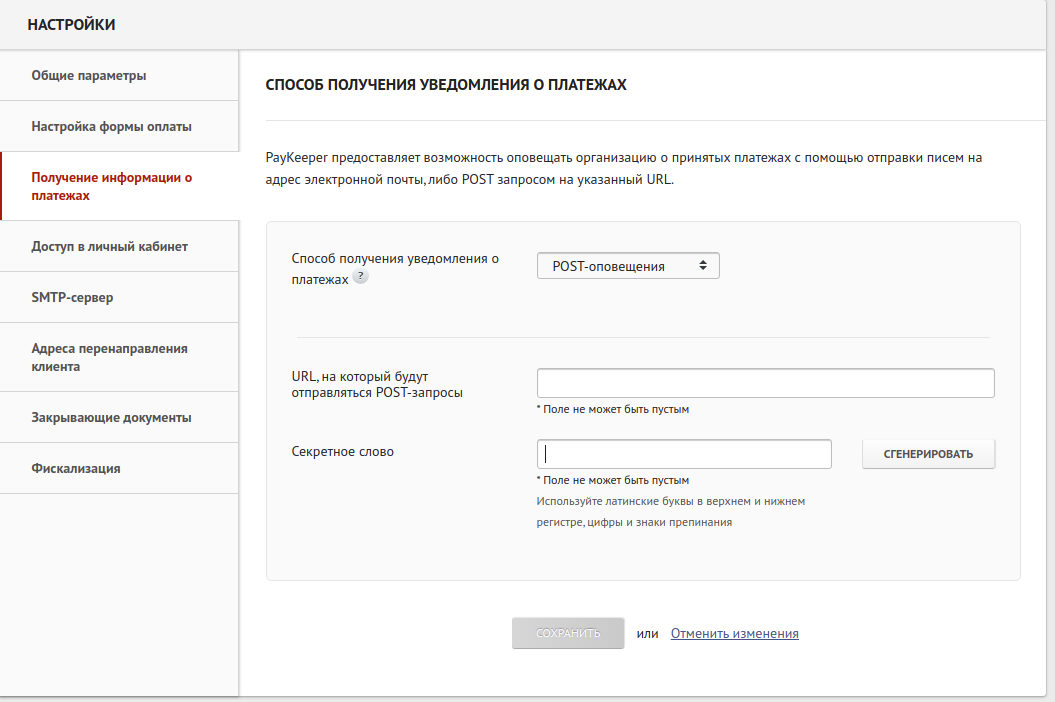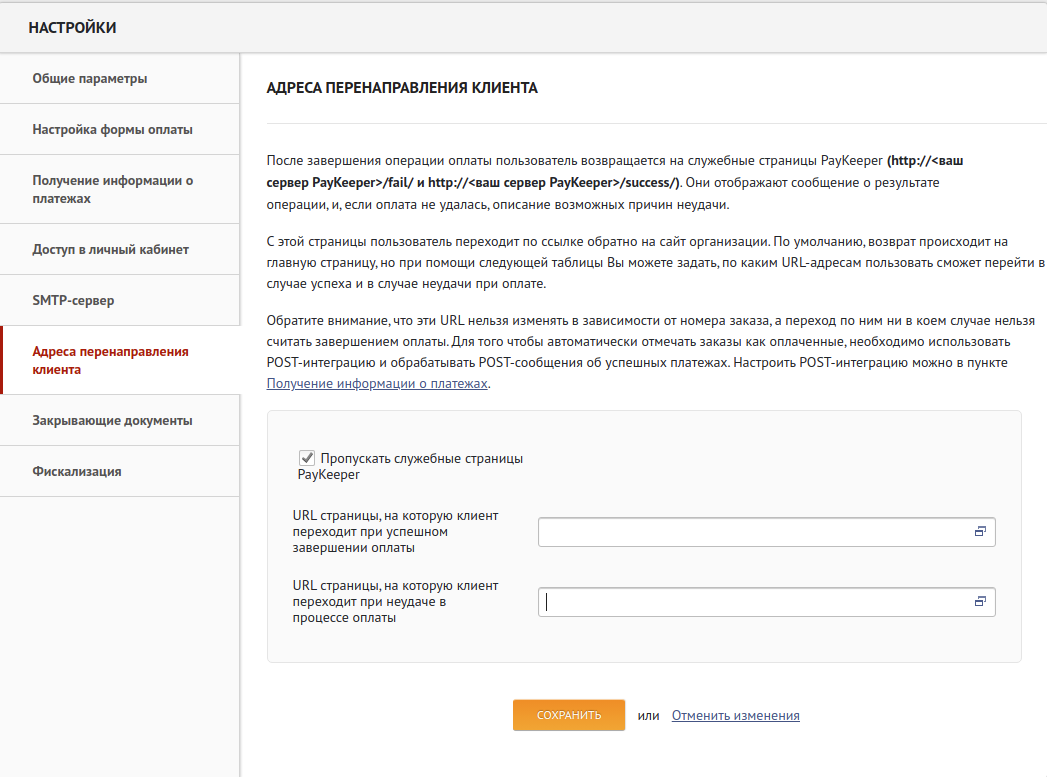NetCat
Установка
- Распакуйте архив в корневой папке сайта, произойдет сращивание файлов.
- В файл netcat/modules/default/function.inc.php добавьте код:
- После того, как класс подключен, новую платежную систему нужно добавить в список. Для этого перейдите в раздел «Разработка» — «Списки»(Рис.1) и выберите список «Платёжные системы»(Рис.2). В этот список нужно добавить новый элемент(Рис.3), в котором его названием будет PayKeeper или например ё, а значением поля «Дополнительное значение» — nc_payment_system_paykeeper(Рис.4).
Рис.1
Рис.2
Рис.3
Рис.4
4.Теперь добавленную платежную систему можно включить и настроить на странице «Настройки» — «Управление модулями»(Рис.5,6).
Рис.5
рис.7
Настройка модуля
form_url — «Адрес формы оплаты»
Адрес платежной формы, который имеет вид:
http://<ваш_сайт>.server.paykeeper.ru/create/ (Например, если Ваш сайт называется example.com, то URL формы оплаты будет следующий: http://example.server.paykeeper.ru/create/
secret_key — секретное слово, это цифробуквенный код, который можно сгенерировать в личном кабинете PayKeeper. forced_discount_check(имеет значение 1 или 0) — оставьте пустым, или проконсультируйтесь со службой поддержки о необходимости ее использования.
Настройка личного кабинета
Поле «
http://<ваш_домен>/netcat/modules/payment/callback.php?paySystem=nc_payment_system_paykeeper,
где <ваш_домен> замените на имя своего домена например example.com.
Секретное слово можно и нужно сгенерировать с помощью соответствующей кнопки.
Адреса перенапрвления в случае успешной и неуспешной оплаты назначьте в соответствии с предпочтениями или на специально подготовленные страницы.(Рис.9)